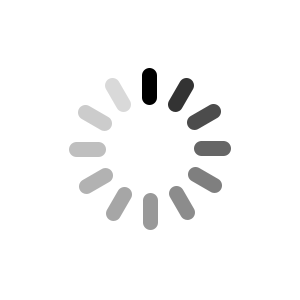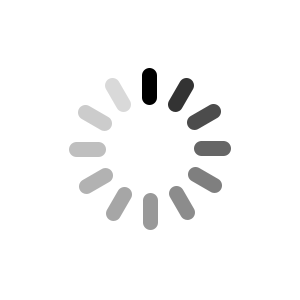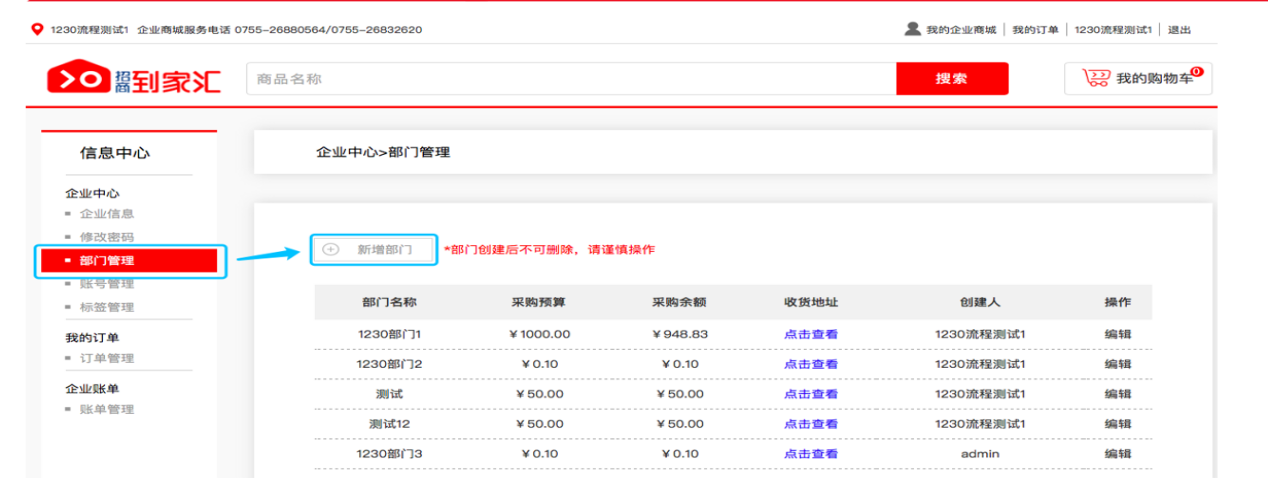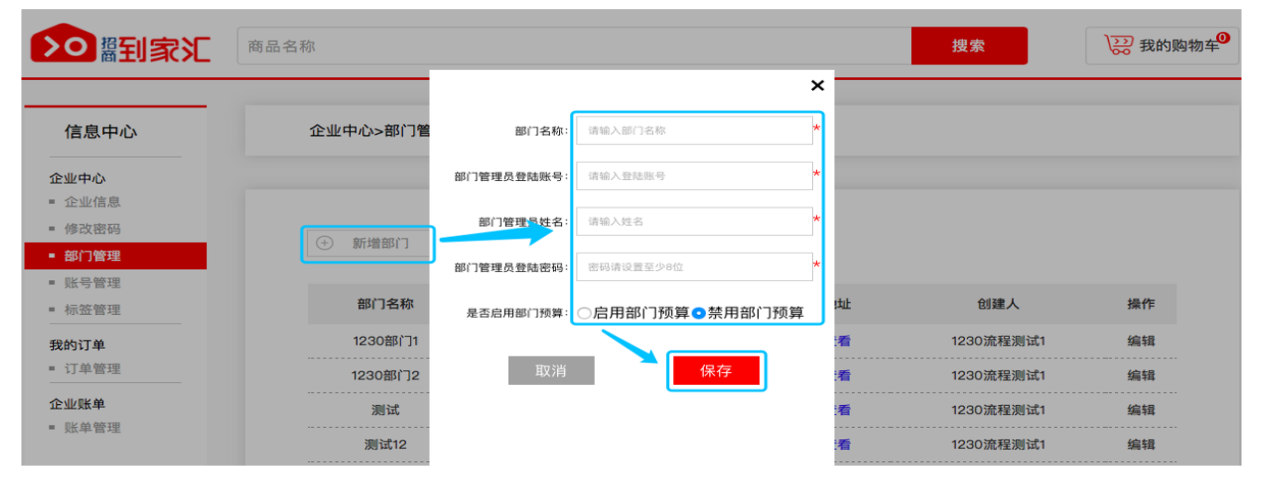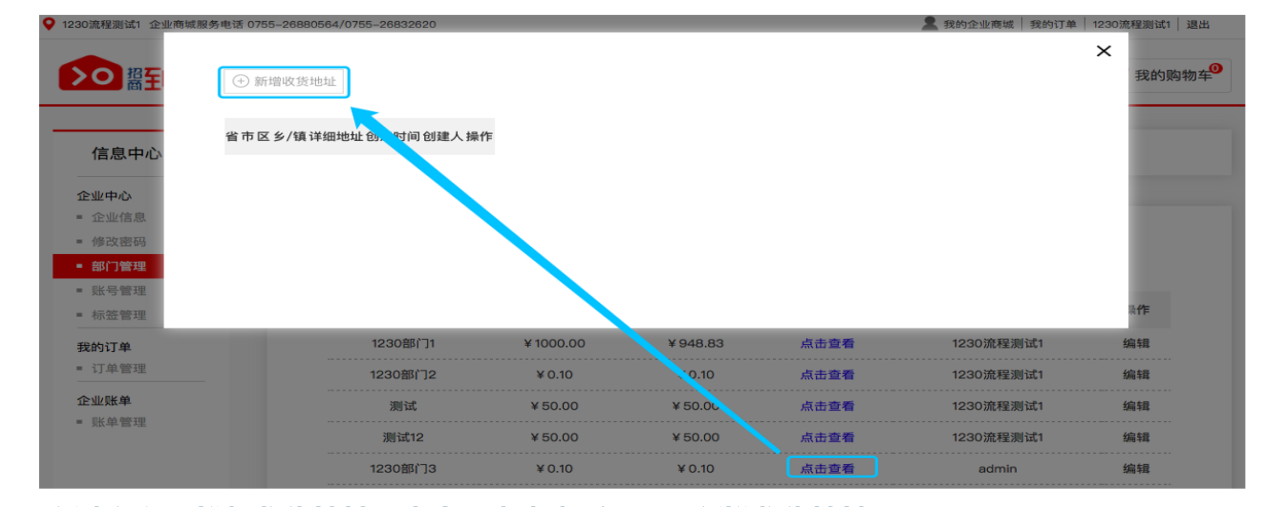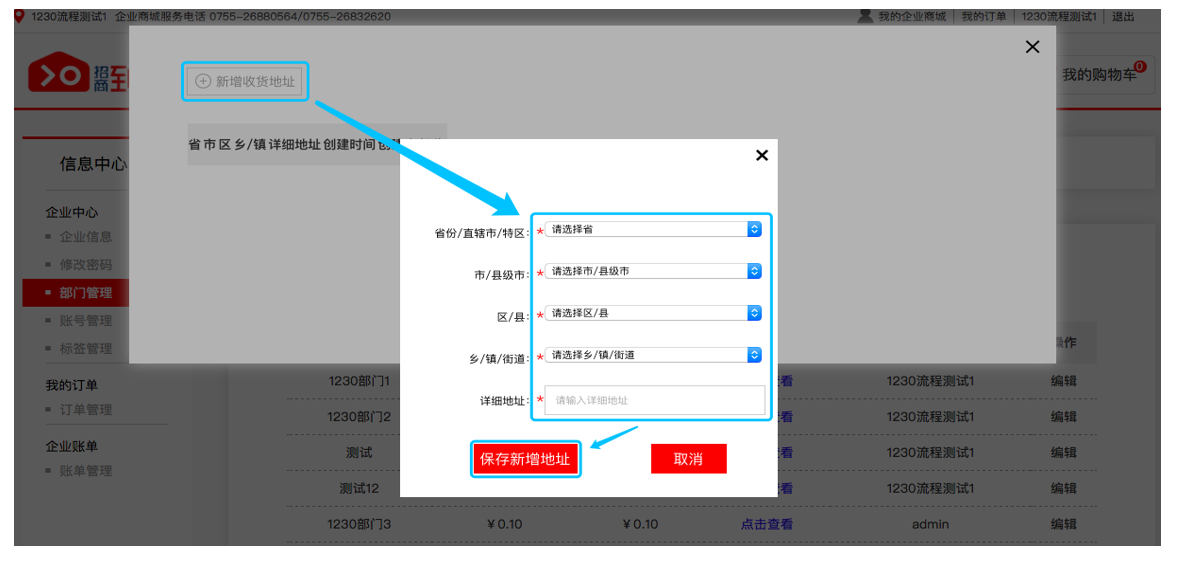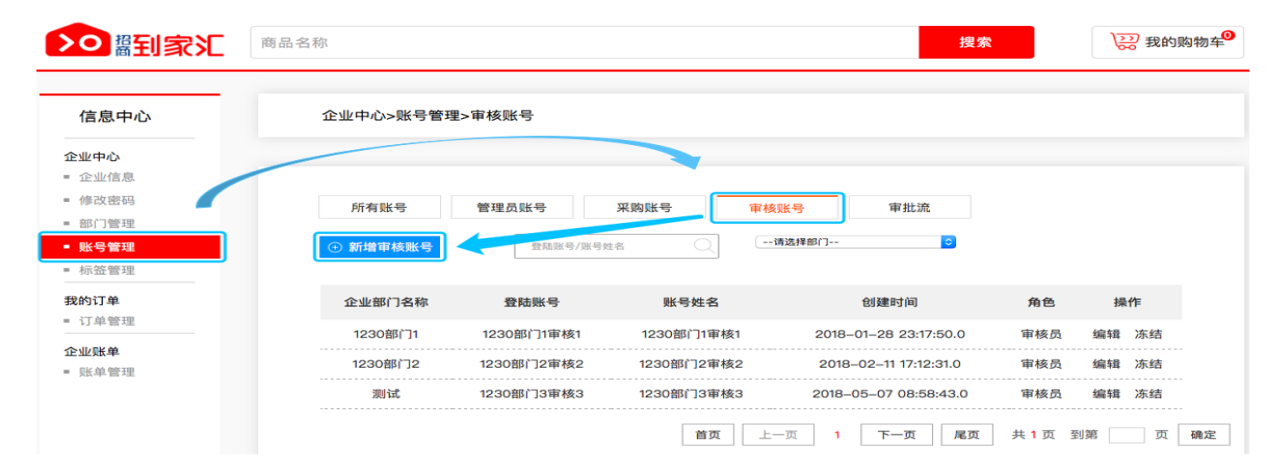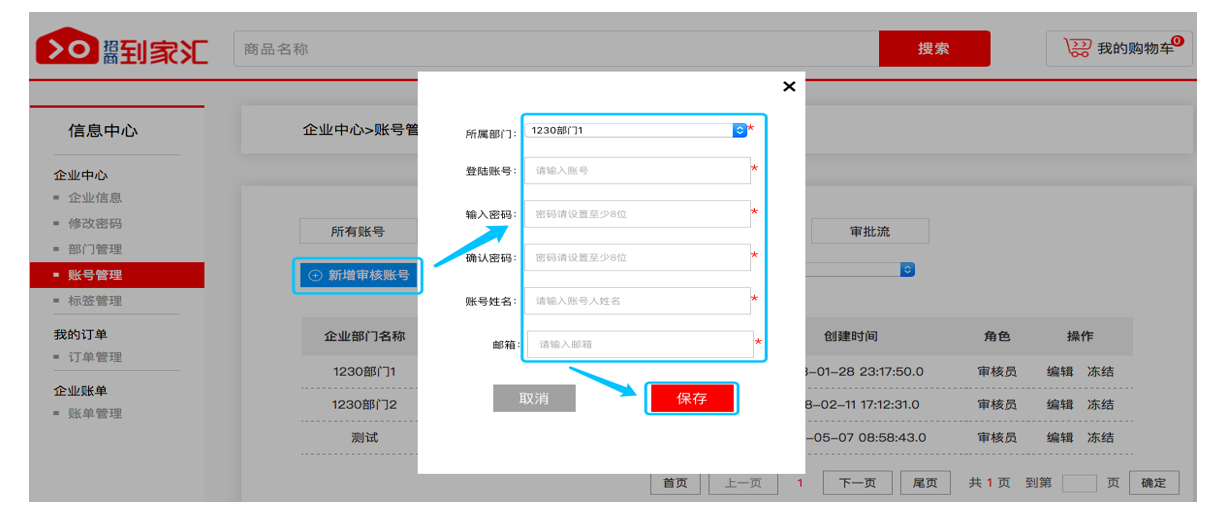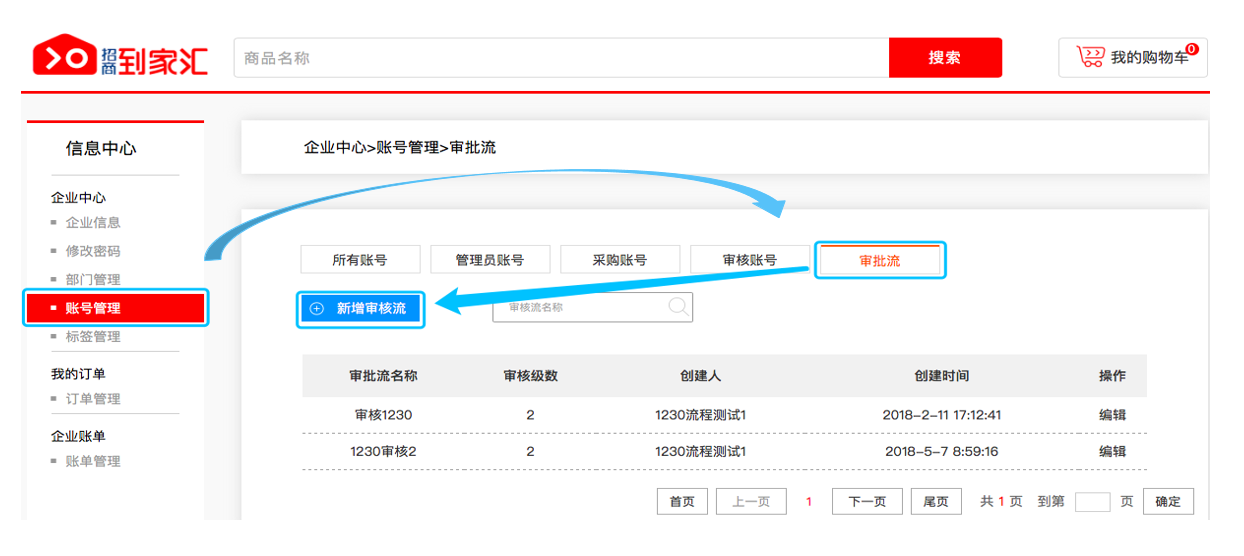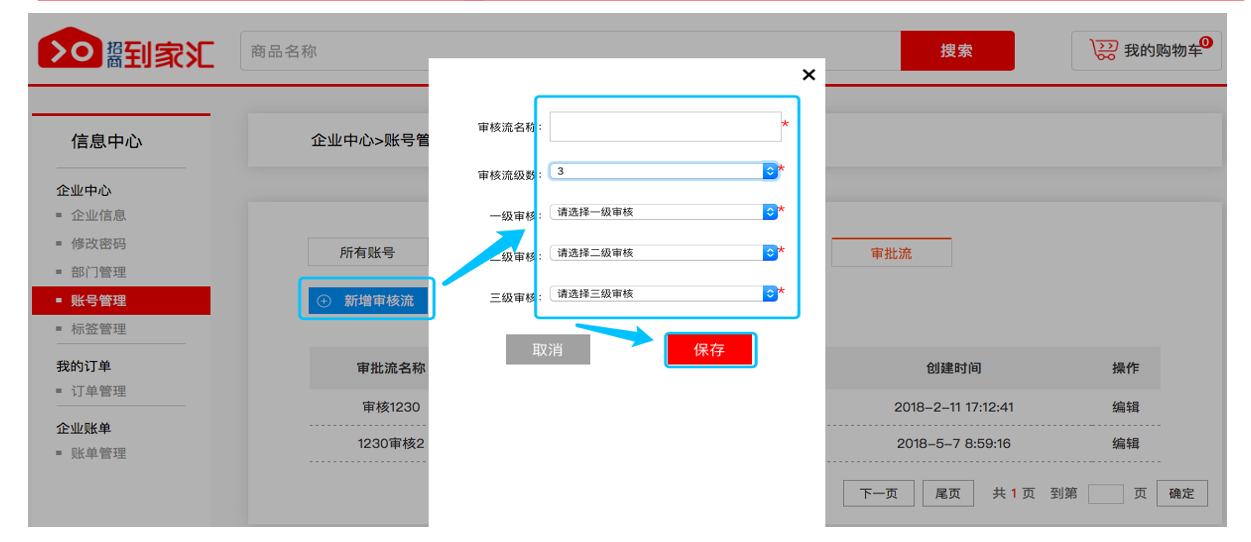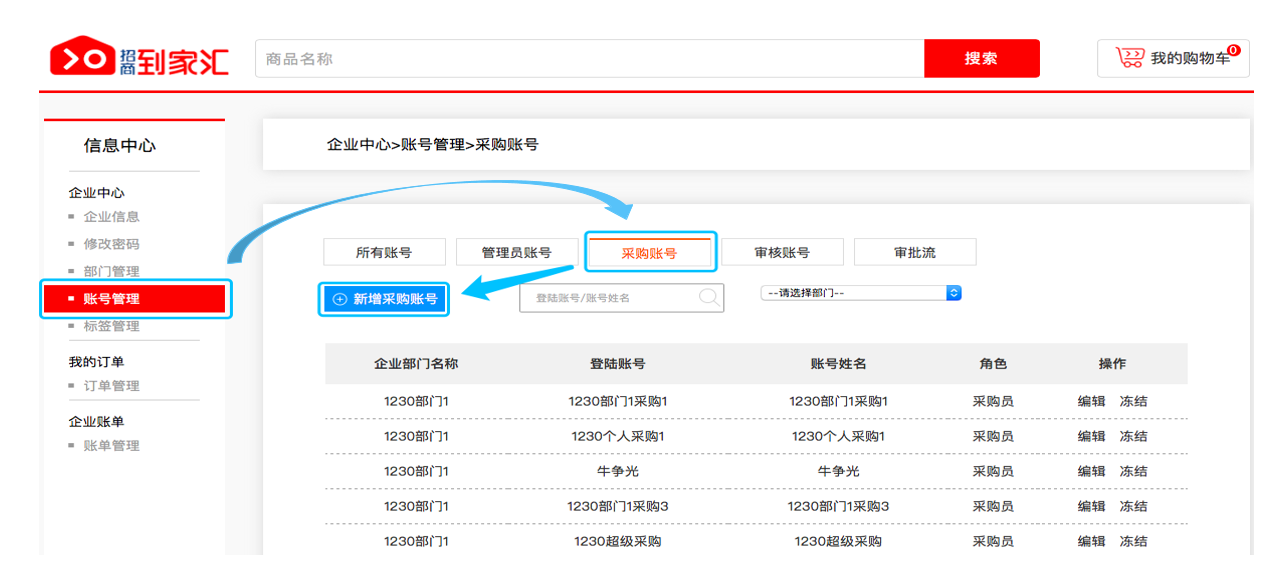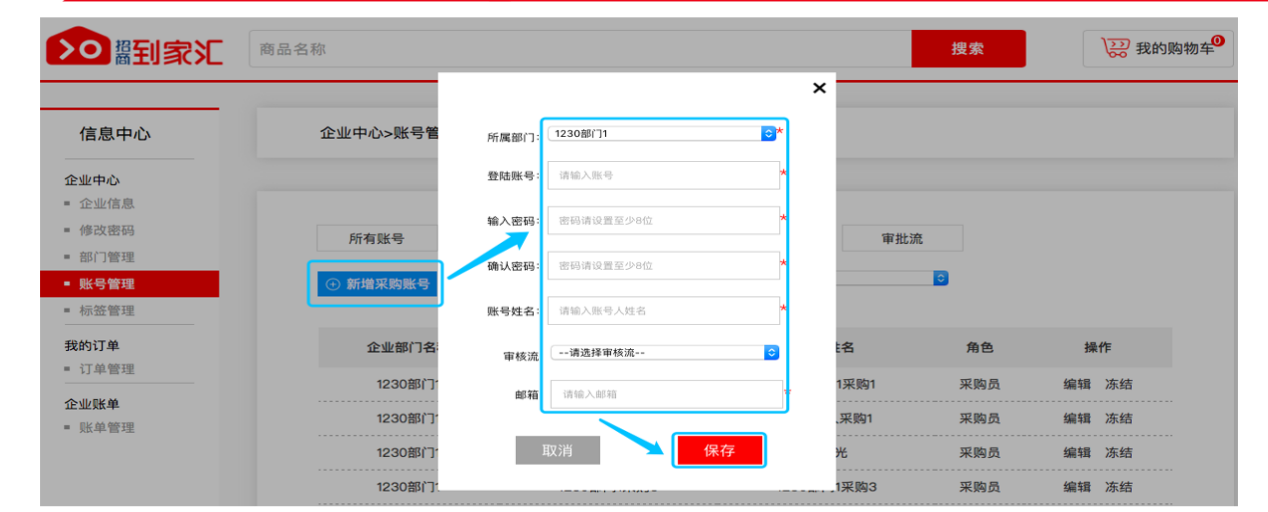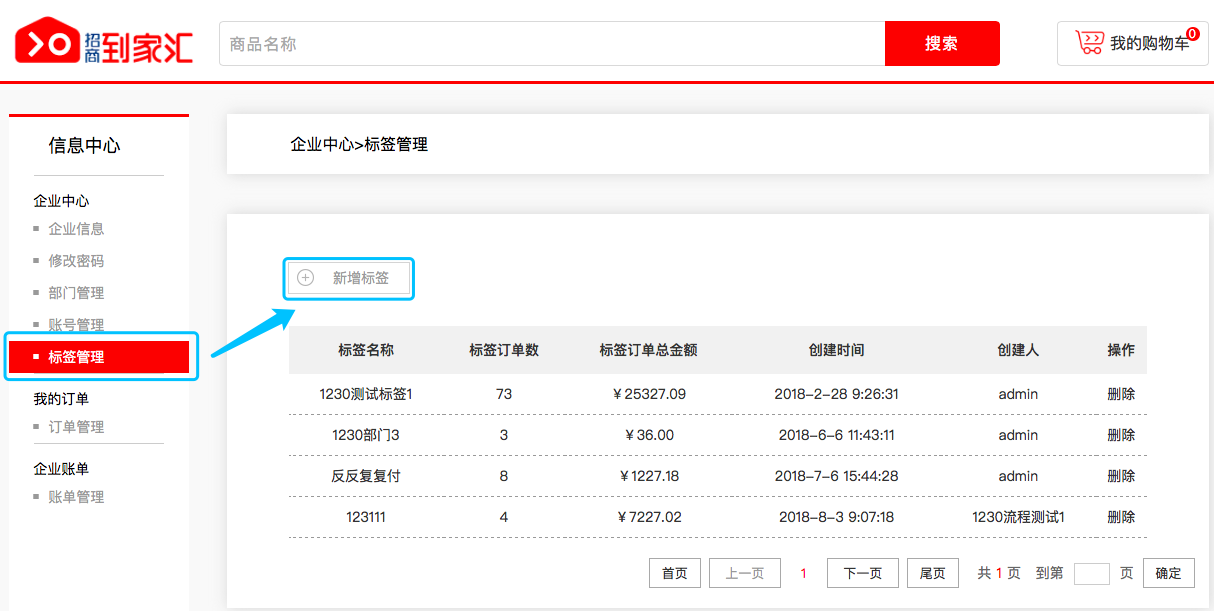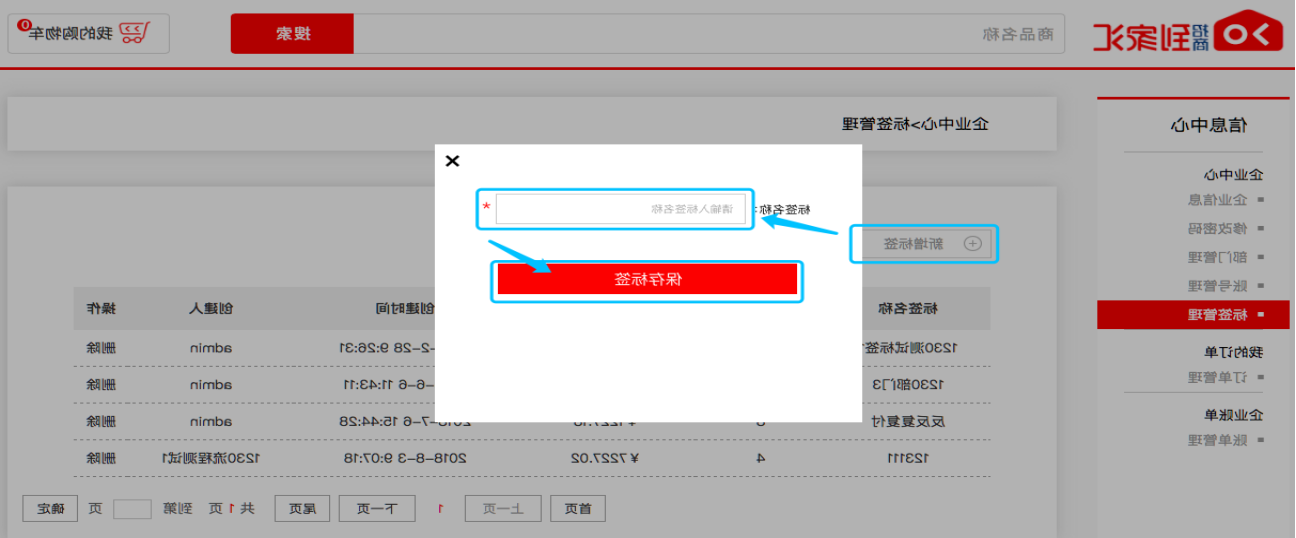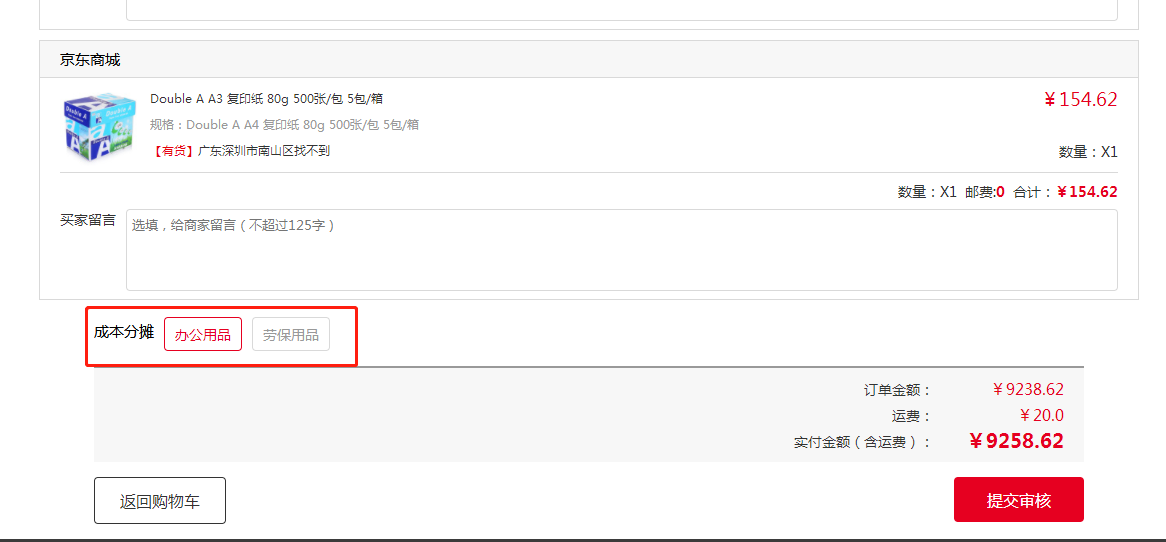如何新建采购账号、审核账号、审核流及成本标签
到家汇平台所有账号的建立,均需登录最高管理员账号操作,总体流程如下:
第一步、新建部门
第二步、建审核账号
第三步、建审批流
第四步、建采购账号
如公司采购无需领导审核,则可以省略第二、三步骤。
新建部门
02填写新增部门的相关信息,根据需要开启/禁用部门预算,点击“保存”(注:部门名称规范:公司简称+部门名,如:招商到家汇综合部)
03新建部门需要新增收货地址,点击“点击查看——新增收货地址”
04填写收货地址信息,点击“保存新增地址”
注:部门地址不唯一,可添加多个收货地址
新增审核账号
01进入信息中心,点击“账号管理——审核账号——新增审核账号”
02填写账号相关信息,点击“保存”(注:审核账号名称规范:公司简称+部门名称+审核,如:招商到家汇综合审核)
新建审批流
01进入信息中心,点击“账号管理——审核流——新增审核流”
02填写审批流相关信息,根据需要选择审核级数及审核账号,点击“保存”(注:审核流名称规范:公司简称+部门名称+审核流,如:招商到家汇综合审核流)
新增采购账号
01进入信息中心,点击“账号管理——采购账号——新增采购账号”,如下图:
02填写账号相关信息,点击“保存”(注:采购账号名称规范:公司简称+部门名称+采购,如:招商到家汇综合采购)
注:若新建的采购账户在使用时需要领导审批,则选择相关的审批流,不需要则无需选择。
新建成本标签
01部门标签是用于帮助采购部门对采购订单的成本类型进行管理的工具,进入信息中心,点击“标签管理”
→“新增标签”
02输入新标签关键词,点击“保存标签”,完成操作。*例如:设置“办公用品”与“固定资产”两个标签,将采购物资进行分类,可以在订单管理与对账/开票模块进行筛选,从而快速检索所需订单。
03标签示例:标签数量≥2时,采购结算界面需手动选择相应标签